A számítógép leállítása a Windows 8
Ma a tárgya a cikk nagyon egyszerű lesz, de sok kezdő érthetetlen -, hogyan kell kikapcsolni a számítógépet a Windows 8. Úgy tűnik, hogy lehet, hogy bonyolult, és fordítson egy egész kérdés, hogy ezt a cikket, akkor nincs értelme. Azonban ez egy rossz nyilatkozat.
Ebben a cikkben fogok beszélni 5 különböző változatban, és akkor megáll a választás egy kényelmes Önnek. By the way, szeretném megjegyezni, hogy a frissített változata a Windows 8, mégis a „Start”, de azokat a funkciókat, amit szeretnék látni nem. Bár sok vártak másik 😉.
Az első módszer - a legbanálisabb. Ez magában foglalja a használata Charms bar. Mozgatni a kurzort a képernyő jobb oldalán az alsó, és mielőtt simán menü lehetőség jelenik meg. Itt válassza ki a „Beállítások”, majd a „kikapcsolása”.
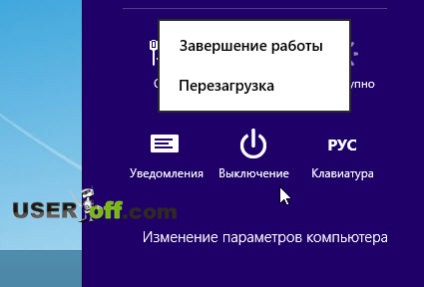
Mindezek után a következő felugró ablakban kattintsunk a „Shut Down”, és a számítógép kikapcsol. Hogy felgyorsítsa a folyamatot, akkor speciális billentyűkombinációk, mint például «Win» + «C», vagy nyissa meg a Charms «Win» + «I» - nyitott „Computer Beállításmódosítási”. Most viszont, hogy más módon, hogyan kell kikapcsolni a számítógépet a Windows 8.
A második lehetőség nem olyan nehéz, mint az első, de ez gyorsabb, mint én megmutatom, hogyan kell kikapcsolni a számítógépet Windows 8 billentyűzet segítségével. Lépjen ki a Metro az asztalon, tartsa «Alt» gomb + «F4». A választás a "Shut down" és "OK" kiválasztásához.

Minden kezdődik, hogy kapcsolja ki a számítógépet.
A harmadik út. hogyan kell kikapcsolni a Windows 8. Ehhez mi lesz, hogy a zár képernyőn. Letette után automatikusan egy bizonyos ideig, kivéve, ha a Windows, vagy manuálisan is elindíthatja kombinációja «Win» gombok + «L».
Amikor odaértünk, húzza a felső részén a képernyőn az egérrel, és ezáltal letiltani. Látni fogja egy listát az összes számlák vannak rögzítve a Windows 8, a képesség, hogy jelentkezzen be értelmében egyikük. De mi érdekli a jobb alsó sarokban, ahol van egy stop gombot. Nyomja be a legördülő menüből megerősítik fellépését kattintva a tételt: „Kikapcsolás”. Kész!
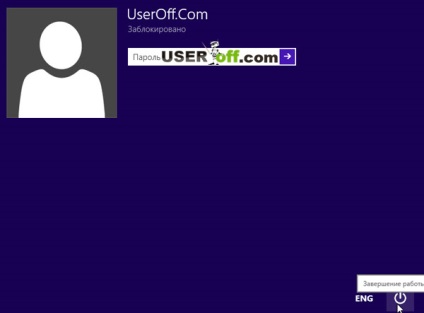
A negyedik lehetőség egy kicsit olyan, mint az előző leállás. Tartsa a billentyűzet «Ctrl» gomb + «Alt» + «Törlés», a jobb alsó sarokban ugyanaz kikapcsoló gomb, ami le van írva a harmadik módszer.

Kattints rá, majd a „Shut Down”.
Az ötödik eljárás a sokféleség. Elég, ha egyszer, hogy kiad egy pár perces idejét, majd kapcsolja ki a számítógépet lehet csak egy kattintás az egérrel. Mi a teendő? Hagyjuk az asztalon, kattintson jobb gombbal bárhol. Kattintson a sor: „Új”, akkor - „Shortcut”.

Egy új ablak nyílik meg a mező közepén, amely az úgynevezett „Adja meg a helyét az objektum.” Másolás hátsó sorban olvasni vagy kézzel írja: «shutdown -s -t 00" , idézőjelek nélkül.
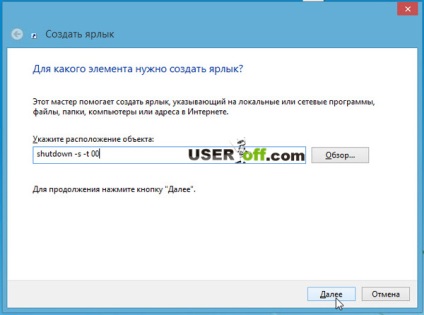
Kattintson a „Tovább” gombra, akkor megjelenik a Windows javaslatot, hogy hogyan adja meg a parancsikon nevét. Lehet írni valami ilyesmit: „A számítógép kikapcsolása”, illetve a „Shut Down”. Ezután kattintson a „Befejezés”.
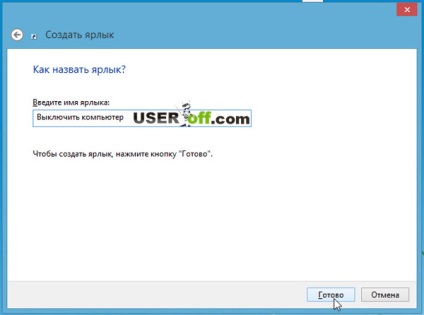
Végén ezen eljárások egy asztali parancsikon megjelenik az Ön nevét, kattintva, amely kikapcsolja a számítógépet, de az ikonja lesz elég csúnya.
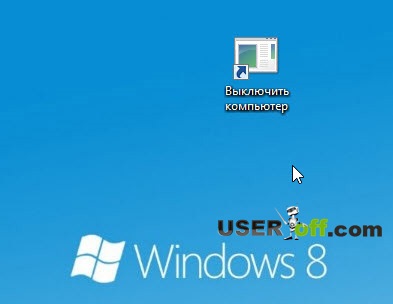
Ahhoz, hogy ez a helyes formában kattintson a helyi, a jobb gombbal, és keresse kattintson az elem „Tulajdonságok”.
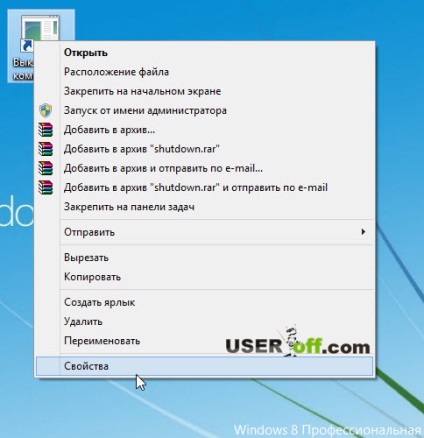
A „Label” kattintson a gomb „Change Icon ...”.
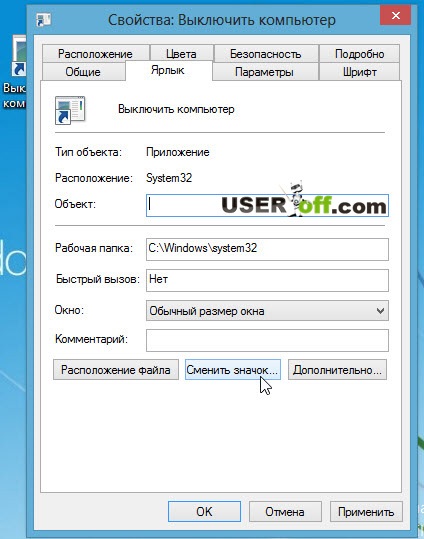
Itt lehet kiválasztani a legjobb ikonra, majd nyomja meg az „OK” gombot.
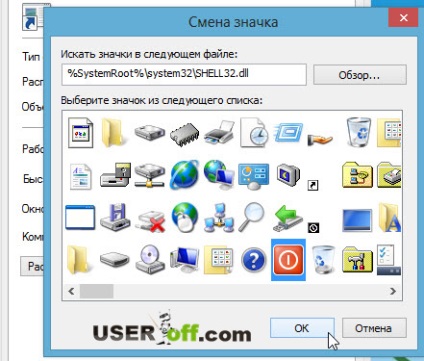
Ez az én eredmény:

Míg újra találkozunk!
Várakozás rejtvények? Itt vannak: